Hur man tar bort markerade objekt i Google Keep Notes
Google Keep är ett utmärkt verktyg för att göra anteckningar. Det är inte på samma nivå som Microsoft OneNote , men det fungerar mycket bra för alla dina grundläggande anteckningsbehov, och även lite avancerade saker. Om du inte visste det, har Googe Keep ändrats till Keep Notes .

Nu är en av de saker vi gillar att göra när vi skapar anteckningar med dessa typer av verktyg att skapa en checklista. När vi är klara med ett visst föremål kan vi helt enkelt bocka av det för att markera att det inte längre är viktigt. Det liknar när du kryssar av ett objekt från en lista med hjälp av en penna. Google Keep Notes har till och med en animation som får det att se ut så också, och det är trevligt.
Ta bort(Delete) markerade objekt från Google Keep Notes
Vi förstår att din checklista ibland kan bli för lång för komfort, därför kommer vi att förklara hur man tar bort dessa objekt på ett enkelt sätt. Men innan vi gör det, låt oss förklara några fler saker.
Hur man avmarkerar alla objekt

OK, så när det kommer till att avmarkera alla objekt samtidigt måste du först öppna Google Keeps och sedan klicka på menyknappen, som är den med de tre prickarna. Från rullgardinsmenyn, välj Avmarkera(Uncheck) alla objekt, och det är allt.
Hur man tar bort markerade objekt på skrivbordet(Desktop)
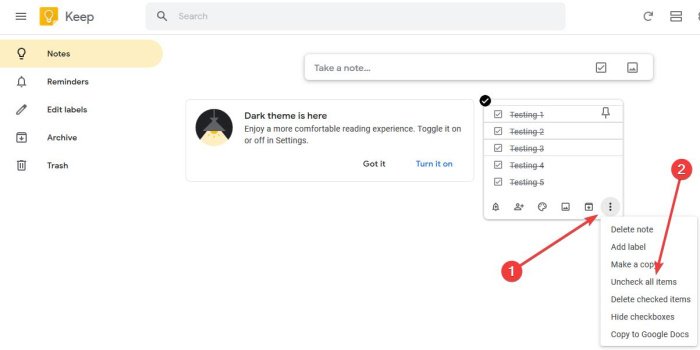
Nu bör vi påpeka att det finns en Google Keep - app för Android och iOS, men vi kommer att fokusera på versionen som är tillgänglig via webbläsaren.
För att ta bort alla markerade objekt, klicka på samma menyknapp som beskrivs ovan och välj sedan Ta bort(Delete) markerade objekt.
Om du vill finns alternativet där för att dölja de markerade objekten också. Bara det borde vara tillräckligt för att ta bort alla objekt från listan, men det tar inte bort själva anteckningen.
Återigen, klicka på menyknappen och tryck sedan på Ta bort(Delete) anteckning för att ta bort hela anteckningen helt och hållet.
Om du har fler problem med Google Keep får du gärna höra av dig i kommentarsektionen så ger vi dig utan tvekan en hjälpande hand.
Related posts
Hur man lägger till Google Keep Notes i Google Dokument
Hur man exporterar eller laddar ner anteckningar från Google Keep i HTML
Google Tasks kontra Google Keep: Vilket är bättre?
Google Keep vs Evernote: Vilken är bäst?
Hur du använder Google Keep Notes effektivt
Hur man lägger till och använder flera tidszoner i Google Kalender
Bästa Google Sheets-tillägg för att förbättra produktiviteten
Använd Google Platsdelning för att hålla reda på nära och kära
Google Chrome svarar inte, starta om nu?
Ladda ner officiella Google Chrome-teman för din webbläsare
Android Fragmentation Definition, Problem, Issue, Chart
Kortkommandon för Google Docs för Windows 11/10 PC
Anna Assistant är en perfekt röstassistent för Google Chrome
Hur man anpassar och bäddar in Google Kalender på vilken webbsida som helst
Så här fixar du filnedladdningsfel i webbläsaren Google Chrome
Så här roterar du text i webbappen Google Sheets
Så här kontaktar du Google AdSense via e-post
Åtgärda nedladdningsfel för proxyskript i Google Chrome
Så här ändrar du standardinställningarna för utskrift i Google Chrome
Cyberduck: Gratis FTP, SFTP, WebDAV, Google Drive-klient för Windows
